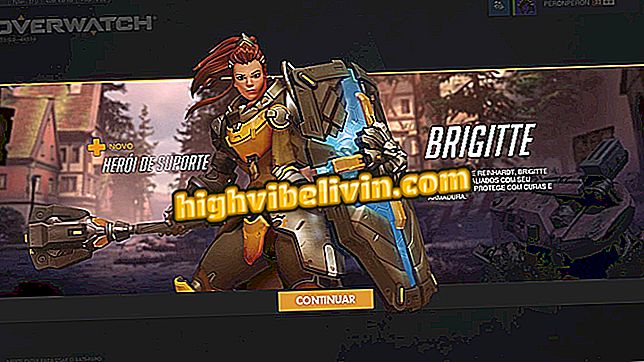Cara menggunakan Trello di ponsel
Trello adalah pengatur tugas yang membantu Anda mengelola proyek pribadi dan profesional. Sama seperti pada versi PC, aplikasi gratis untuk ponsel Android dan iPhone (iOS) memungkinkan Anda membuat papan, di mana dimasukkan daftar tugas yang harus diikuti secara individu atau dalam tim. Setiap daftar menerima kartu dengan tujuan untuk diselesaikan, dengan deskripsi dalam teks, file multimedia, tenggat waktu, daftar periksa, dan label agar area kerja terorganisir. Sistem yang dinamis dan kolaboratif membantu meningkatkan produktivitas dengan antarmuka yang intuitif.
Alat ini tersedia dalam bahasa Portugis dan dapat digunakan untuk permintaan apa pun. Lihat di bawah ini bagaimana menggunakan aplikasi Trello untuk mengatur proyek kerja, tugas pribadi atau studi. Untuk contoh ini, proyek perjalanan akan dibuat dengan prosedur yang dilakukan oleh ponsel cerdas Apple, tetapi pedoman ini juga berlaku untuk perangkat dengan sistem operasi Google.
Time Traking for Trello: kontrol berapa banyak waktu yang tersisa untuk tugas

Trello adalah pengatur tugas dan manajer proyek di perangkat seluler
Ingin membeli ponsel, TV, dan produk diskon lainnya? Tahu Bandingkan
Buat papan
Langkah 1. Sentuh ikon "+" di sudut kanan atas. Kemudian pilih nama, privasi, dan warna latar belakang yang akan mengidentifikasi mural. Untuk menyimpulkan, klik "Buat";

Buat papan Trello baru dengan ponsel
Langkah 2. Untuk mengubah warna latar belakang atau menukar dengan gambar, pilih "Latar Belakang" dan pilih dari opsi yang tersedia. Pada akhirnya, papan sudah tersedia di halaman awal bingkai.

Bingkai yang dibuat di Trello dapat disesuaikan dengan warna dan gambar
Buat daftar
Langkah 1. Pilih opsi "Tambah Daftar". Kemudian berikan nama dan pergi ke "Tambah";

Buat daftar tugas di Trello di ponsel Anda
Langkah 2. Anda dapat membuat daftar sebanyak yang Anda inginkan untuk menunjukkan kemajuan setiap langkah proyek - mereka akan diatur bersebelahan.

Buat daftar hal yang harus dilakukan sebanyak yang Anda inginkan di Trello
Buat kartu
Langkah 1. Untuk membuat kartu, pilih "Tambah Kartu" di bawah daftar. Kemudian berikan nama dan akhiri dengan "Tambah";

Buat kartu Trello di ponsel Anda
Langkah 2. Anda dapat membuat kartu sebanyak yang Anda inginkan dan mengaturnya dengan cara terbaik, cukup sentuh dan seret untuk mengurutkan sesuai keinginan. Klik pada kartu untuk membukanya dan mengeditnya;

Buka kartu Trello untuk mengedit informasi Anda
Langkah 3. Anda kemudian dapat menulis deskripsi untuk kartu itu dengan penjelasan tentang tujuan tugas;

Buat deskripsi untuk kartu Trello
Langkah 4. Masukkan tanggal pengiriman untuk menunjukkan tenggat waktu untuk menyelesaikan tugas. Untuk melakukan ini, pilih "Tanggal pengiriman" dan tandai kalender sebagai hari dan waktu yang ideal;

Tetapkan tenggat waktu untuk menyelesaikan kartu Trello
Langkah 5. Di bawah "Tag", tandai kategori kartu dan dengan demikian memudahkan identifikasi. Untuk melakukan tindakan, klik pada fungsinya, dan kemudian pergi ke ikon pensil untuk menentukan nama;

Buat label untuk mengkategorikan kartu dan membuatnya lebih mudah untuk diidentifikasi
Langkah 6. Di bawah "Anggota" Anda dapat menyertakan orang baru untuk melakukan pekerjaan itu. Cukup sentuh opsi dan pilih orang yang Anda inginkan - perhatikan bahwa foto pengguna akan dimasukkan ke dalam kartu. Semua profil yang ditautkan akan menerima peringatan tentang tindakan ini;

Tambahkan anggota baru ke kartu untuk mendelegasikan tugas itu
Langkah 7. Pergi ke "Daftar Periksa" untuk membuat tugas-tugas khusus pada kartu ini. Setelah mereka bertemu, Anda dapat menandai mereka sebagai selesai. Dalam simbol klip, di sudut kanan bawah, Anda dapat mengakses lebih banyak fitur platform dan menambahkan lampiran seperti file, foto, dan tautan;

Buat daftar periksa di atas kartu untuk kontrol tugas yang lebih baik dan tambahkan lampiran untuk membantu pengembangan
Langkah 8. Anda dapat meninggalkan komentar pada kartu untuk berbicara dengan orang lain tentang kemajuan proyek. Untuk melakukannya, ketuk "Komentar" dan masukkan teks. Kolega yang hadir di forum ini dapat ditandai untuk membaca pesan - untuk itu, cukup tambahkan ikon "@" sebelum nama pengguna digunakan oleh mereka;

Menulis komentar pada kartu Trello memfasilitasi komunikasi antara mereka yang terlibat
Langkah 9. Setelah menyelesaikan semua tugas pada kartu ini, pengguna dapat meletakkannya di daftar lain, untuk menunjukkan bahwa tujuan telah tercapai, dan pekerjaan selesai. Cukup tekan item dan seret ke tujuan yang Anda inginkan;

Kartu trello dapat dipindahkan ke daftar lain
Langkah 10. Untuk mengajukan kartu dan mengeluarkannya dari papan, tekan dan seret ke "Letakkan di sini untuk mengajukan" di bagian atas jendela.

Ajukan kartu Trello melalui ponsel
Disana Gunakan Trello untuk mengatur tugas harian untuk proyek pribadi dan profesional di ponsel Anda.
Apa program Trello yang paling tepat? Komentar pada.